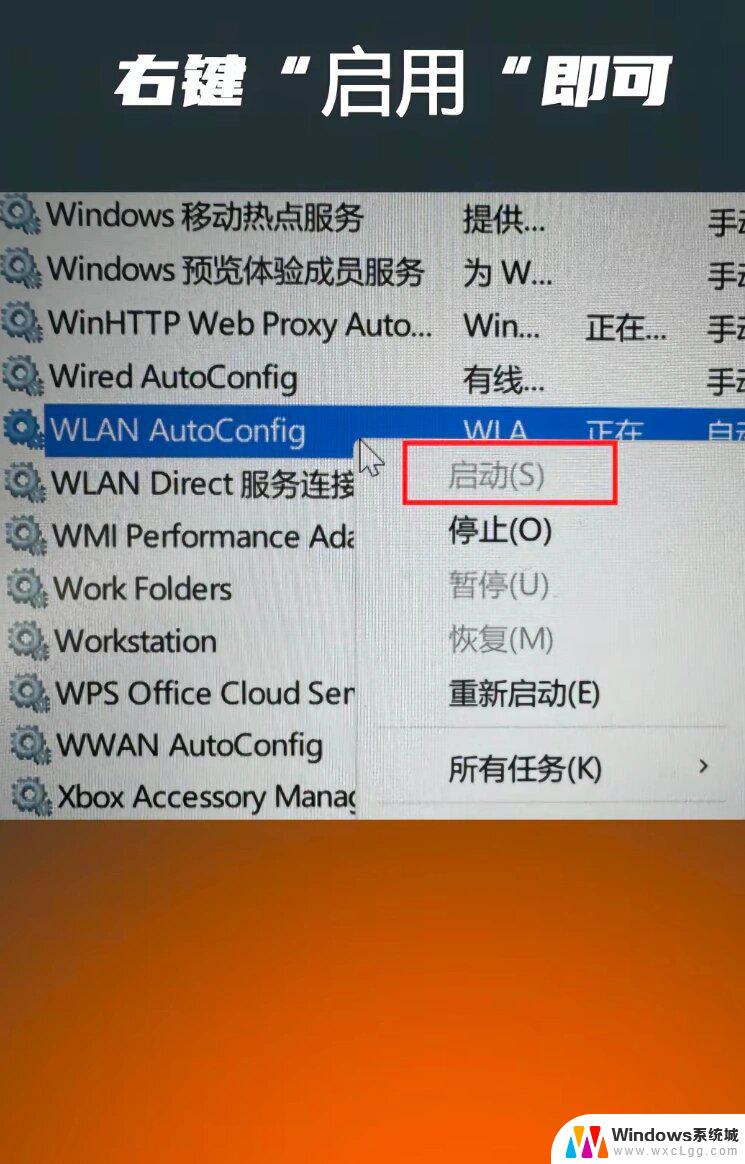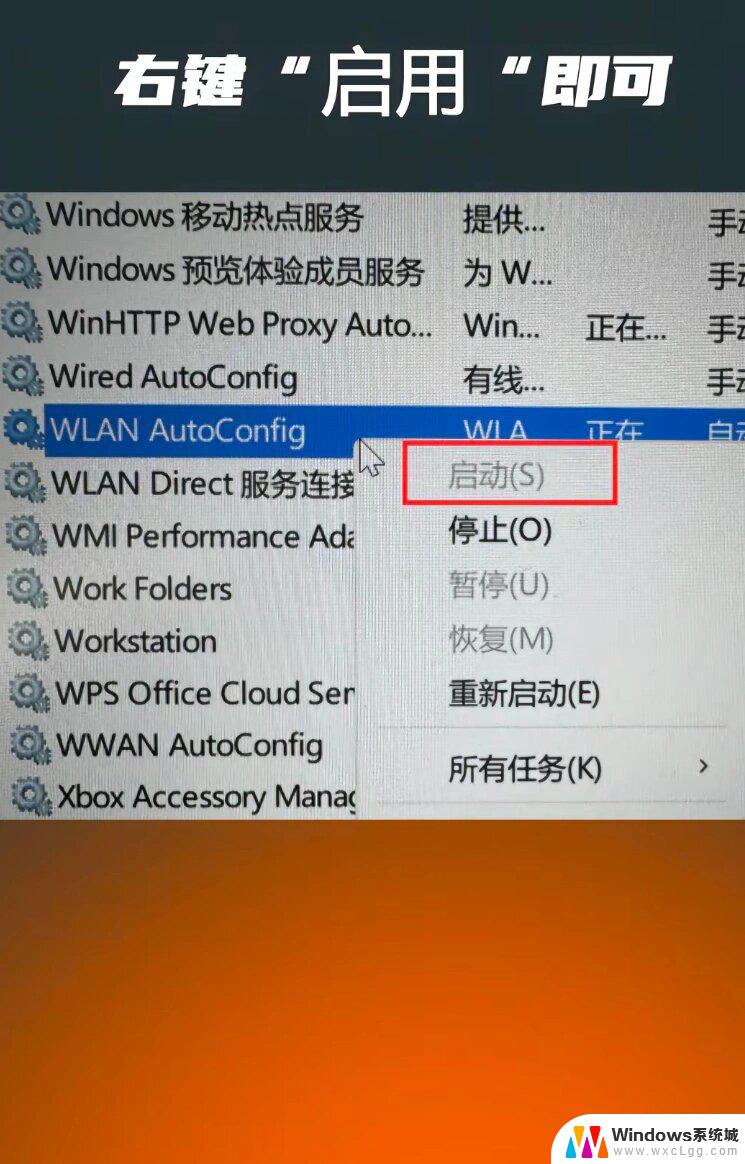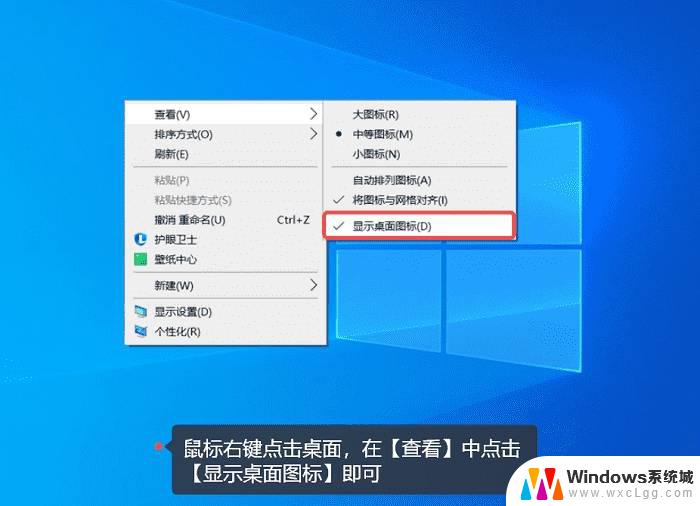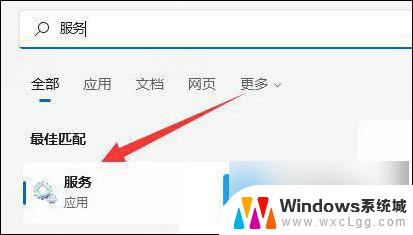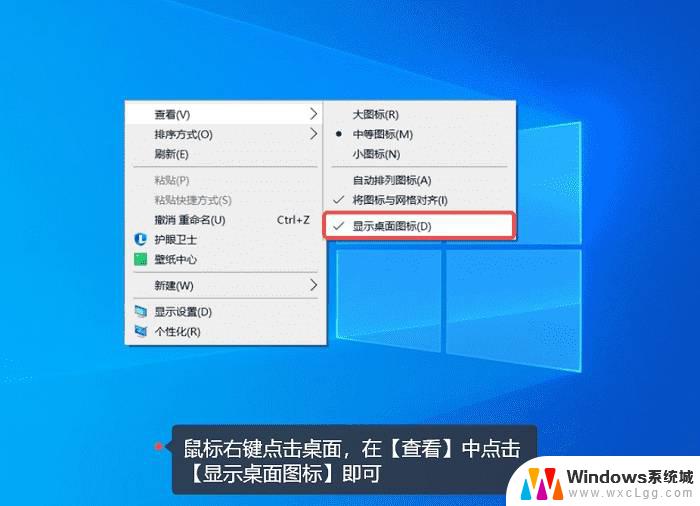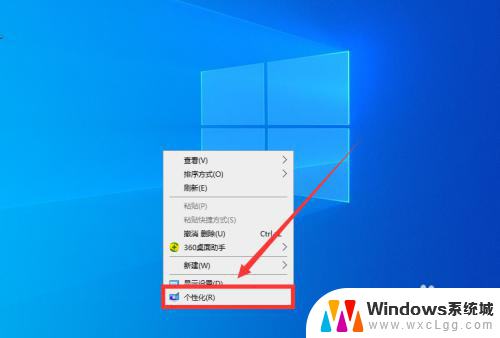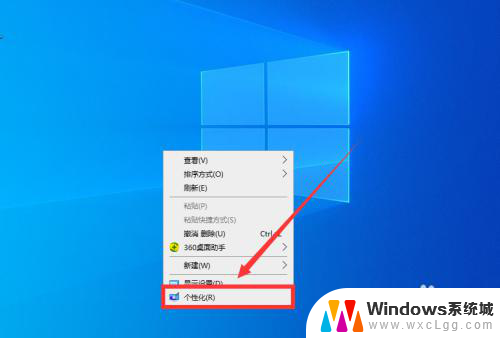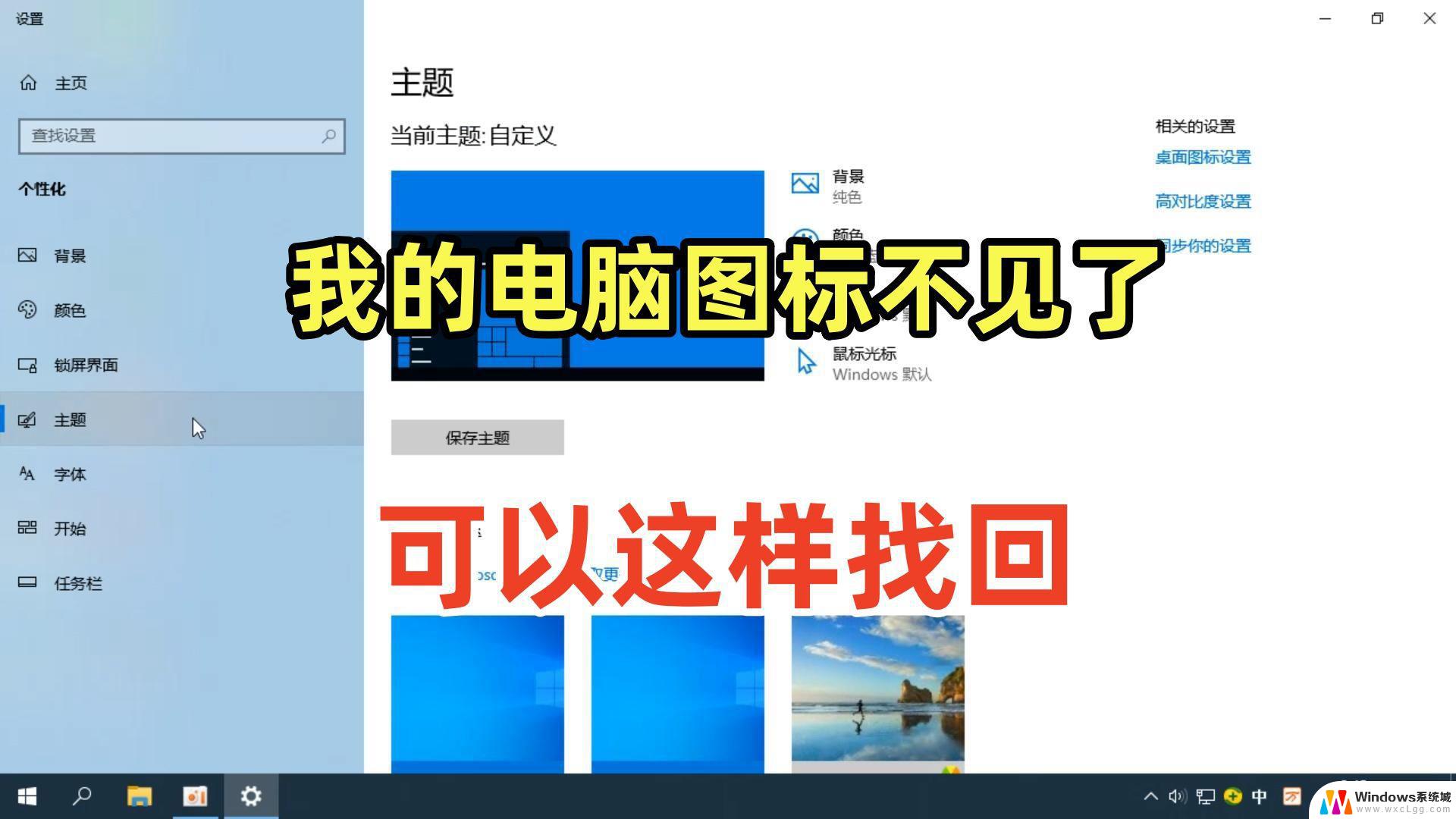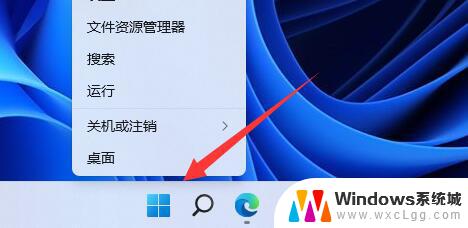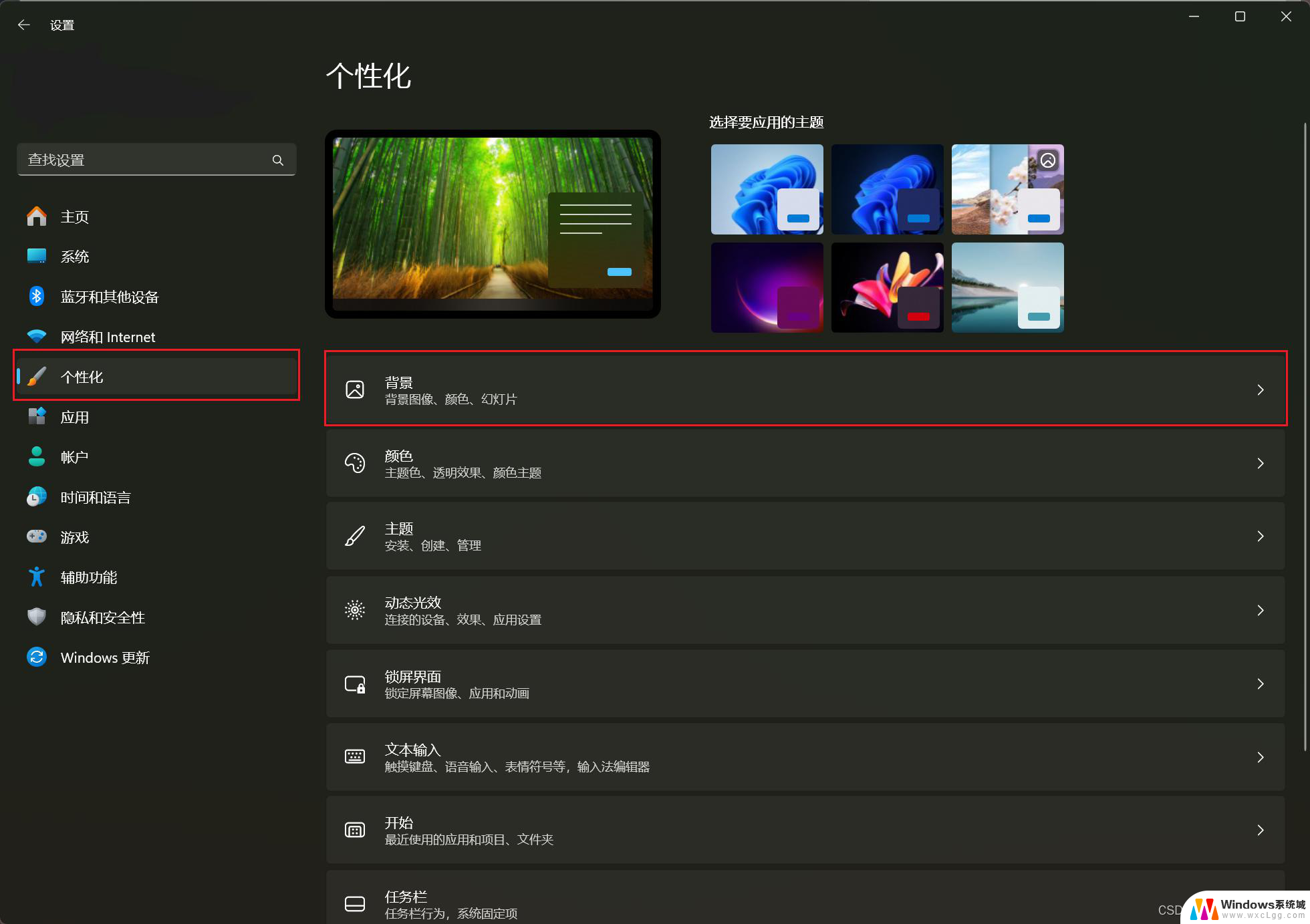win11图标都没有 Win11桌面图标不见了怎么找回
更新时间:2025-01-01 13:51:43作者:xtliu
最近有用户反映使用Win11系统时发现桌面上的图标不见了,导致无法快速找到需要的应用程序或文件,这让很多人感到困惑和困扰,因为桌面图标的存在对于提高工作效率和操作便捷性至关重要。当Win11桌面图标不见了,我们该如何找回呢?下面将为大家介绍几种解决方法,希望能帮助到遇到类似问题的用户。
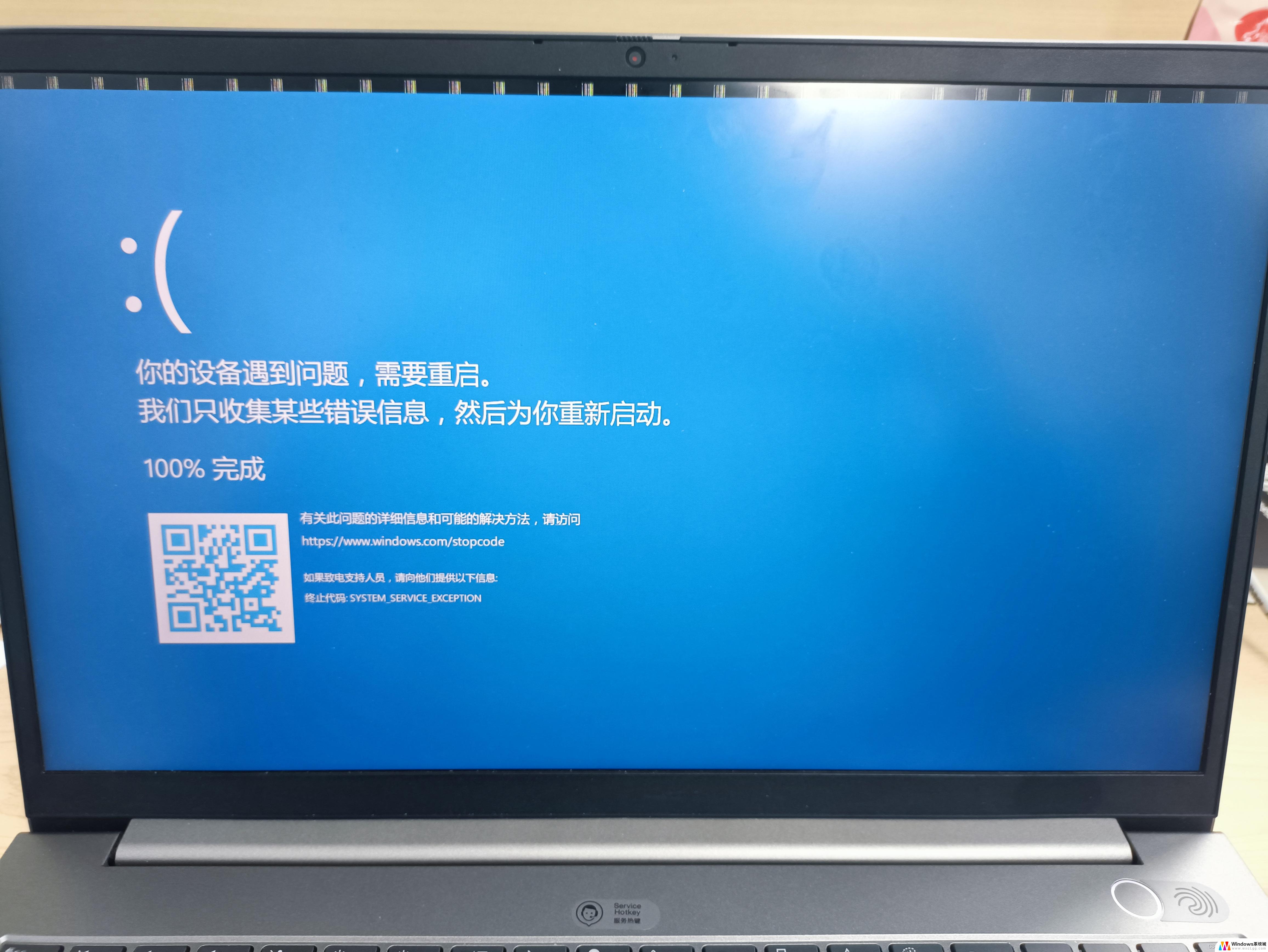
方法一:
1、按住电脑键盘的 “win+r ” 进入运行。
2、然后在其中输入 explorer.exe。
3、最后点击回车就可以看到图标了。
方法二:
1、同样也是按住 “win+r ” 进入运行,在其中输入 gpedit . msc 。
2、然后点击“ 管理模版 ”。
3、接着点击“ 桌面 ”。
4、然后我们找到“ 隐藏和禁用桌面上所有的项目 ”双击。
5、最后将未配置打上勾就可以了。
以上就是win11图标都没有的全部内容,还有不清楚的用户就可以参考一下小编的步骤进行操作,希望能够对大家有所帮助。